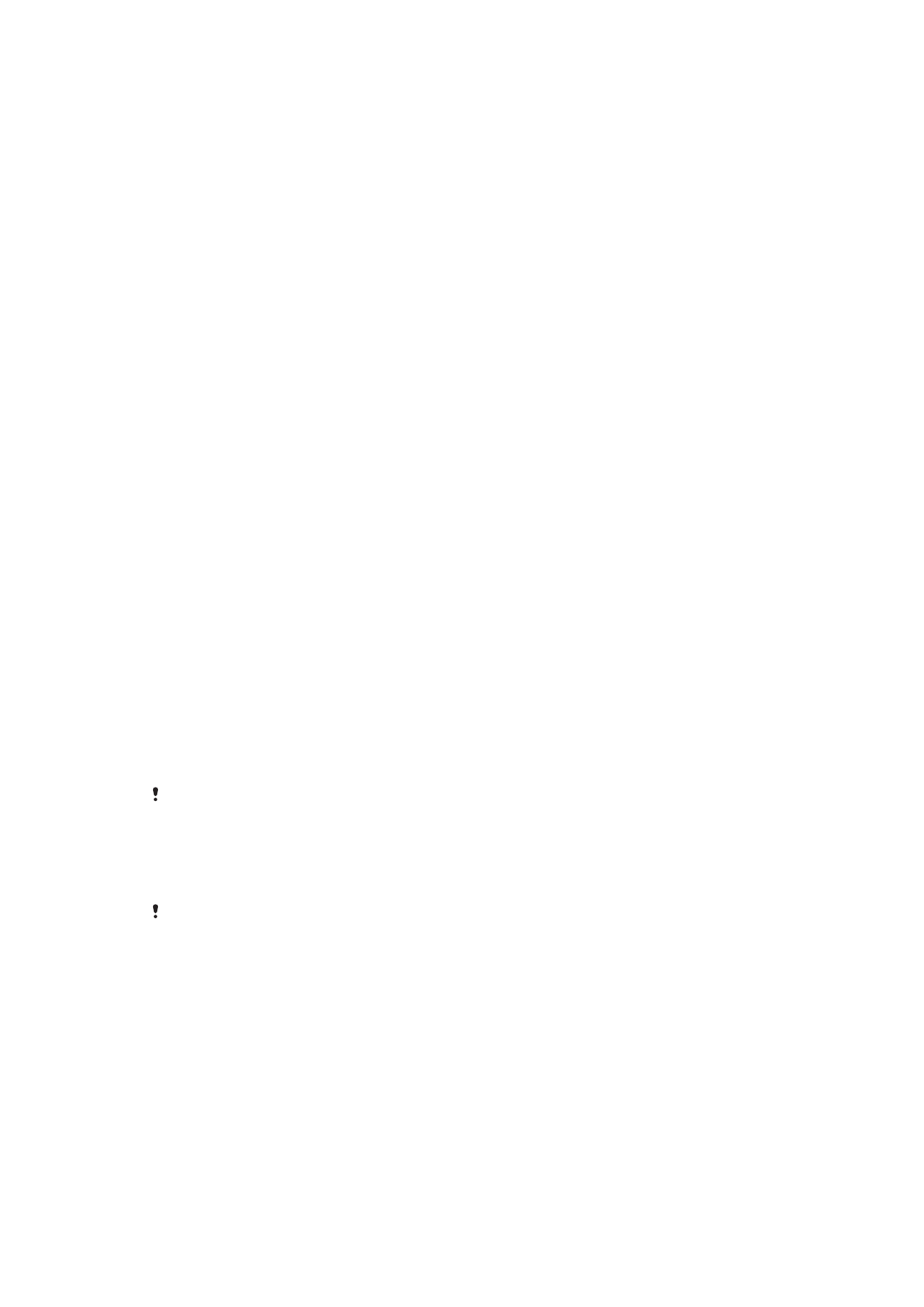
Näyttölukko
Sormenjälkitoiminnot eivät ole käytettävissä Yhdysvalloissa.
Käytettävissä on useita erilaisia tapoja lukita näyttö. Kunkin lukkotyypin suojaustaso on
eritelty alla heikoimmasta vahvimpaan:
•
Pyyhkäisy: ei suojausta, mutta aloitusnäyttöön pääsee nopeasti.
•
Kuvio: voit avata laitteen lukituksen piirtämällä yksinkertaisen kuvion sormellasi.
•
PIN-koodi: voit avata laitteen lukituksen antamalla PIN-koodin, jossa on vähintään neljä
numeroa.
•
Salasana: voit avata laitteen lukituksen antamalla aakkosnumeerisen salasanan.
On erittäin tärkeää, että muistat näytön lukituskuvion, PIN-koodin tai salasanan. Jos
unohdat nämä tiedot, tärkeiden tietojen (kuten yhteystietojen ja viestien) palauttaminen
voi olla mahdotonta. Jos olet määrittänyt Xperia™-laitteeseesi Microsoft® Exchange
ActiveSync® (EAS) -tilin, EAS-suojausasetukset saattavat rajoittaa lukitusnäytön tyypiksi
vain PIN-koodin tai salasanan. Näin voi käydä, jos verkon järjestelmänvalvoja määrittää
kaikille EAS-tileille määrätyn lukitusnäyttötyypin yrityksen suojauskäytäntöjen mukaisesti.
12
Tämä on julkaisun Internet-versio. © Tulostus sallittu vain yksityiskäyttöön.
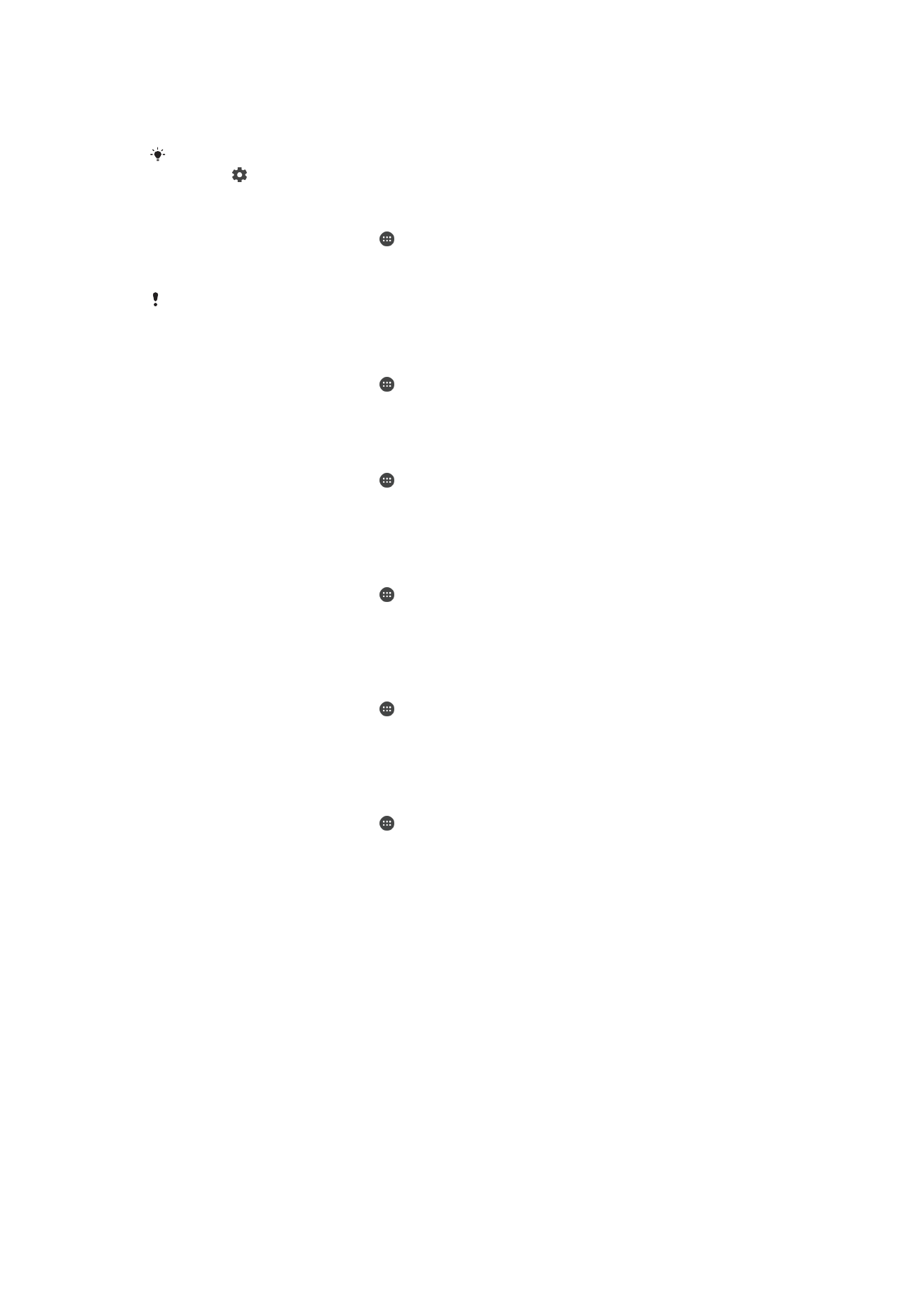
Tarkasta yrityksesi tai organisaatiosi käyttämät mobiililaitteiden verkkosuojauskäytännöt
yrityksesi järjestelmänvalvojalta. Sormenjälkitoiminnot eivät ole käytettävissä
Yhdysvalloissa.
Jos haluat nähdä lisää asetuksia kullekin lukitustavalla, napauta kohdan
Ruudun lukitus
vierestä .
Näytön lukituskuvion luominen
1
Avaa
Aloitusnäyttö ja napauta .
2
Etsi ja napauta
Asetukset > Lukitusnäyttö ja suojaus > Ruudun lukitus > Kuvio.
3
Toimi laitteesi ohjeiden mukaisesti.
Jos annan näytön lukituskuvion väärin viisi kertaa peräkkäin, sinun täytyy odottaa 30 sekuntia,
ennen kuin voit yrittää uudelleen.
Näytön lukitustavan vaihtaminen
1
Avaa
Aloitusnäyttö ja napauta .
2
Etsi ja napauta
Asetukset > Lukitusnäyttö ja suojaus > Ruudun lukitus.
3
Toimi laitteesi ohjeiden mukaisesti.
Näytön lukituskuvion muuttaminen
1
Avaa
Aloitusnäyttö ja napauta .
2
Etsi ja napauta
Asetukset > Lukitusnäyttö ja suojaus > Ruudun lukitus.
3
Piirrä näytön lukituksen avaamiskuvio.
4
Napauta
Kuvio ja toimi sitten laitteen ohjeiden mukaisesti.
Näytön lukituksen PIN-koodin luominen
1
Avaa
Aloitusnäyttö ja napauta .
2
Etsi ja napauta
Asetukset > Lukitusnäyttö ja suojaus > Ruudun lukitus > PIN.
3
Kirjoita numeerinen PIN-koodi ja napauta sitten
Jatka.
4
Anna PIN-koodisi uudelleen ja vahvista se. Napauta sitten
OK.
Näytön lukituksen salasanan luominen
1
Avaa
Aloitusnäyttö ja napauta .
2
Etsi ja napauta
Asetukset > Lukitusnäyttö ja suojaus > Ruudun lukitus >
Salasana.
3
Toimi laitteesi ohjeiden mukaisesti.
Lukituksen avaus sipaisemalla -toiminnon käyttöönotto
1
Avaa
Aloitusnäyttö ja napauta .
2
Etsi ja napauta
Asetukset > Lukitusnäyttö ja suojaus > Ruudun lukitus.
3
Piirrä näytön lukituksen avaamiskuvio tai anna PIN-koodi tai salasana, jos käytät
jotain näistä lukitustavoista.
4
Napauta
Sipaisu ja napauta sitten KYLLÄ, POISTA.
Unohdetun näyttölukon nollaaminen
Jos unohdat näyttölukon PIN-koodin, salasanan tai kuvion, voit ehkä nollata sen
Protection by my Xperia -palvelun avulla. Et menetä mitään laitteesi sisältöä, kun nollaat
näyttölukon tämän palvelun avulla.
13
Tämä on julkaisun Internet-versio. © Tulostus sallittu vain yksityiskäyttöön.
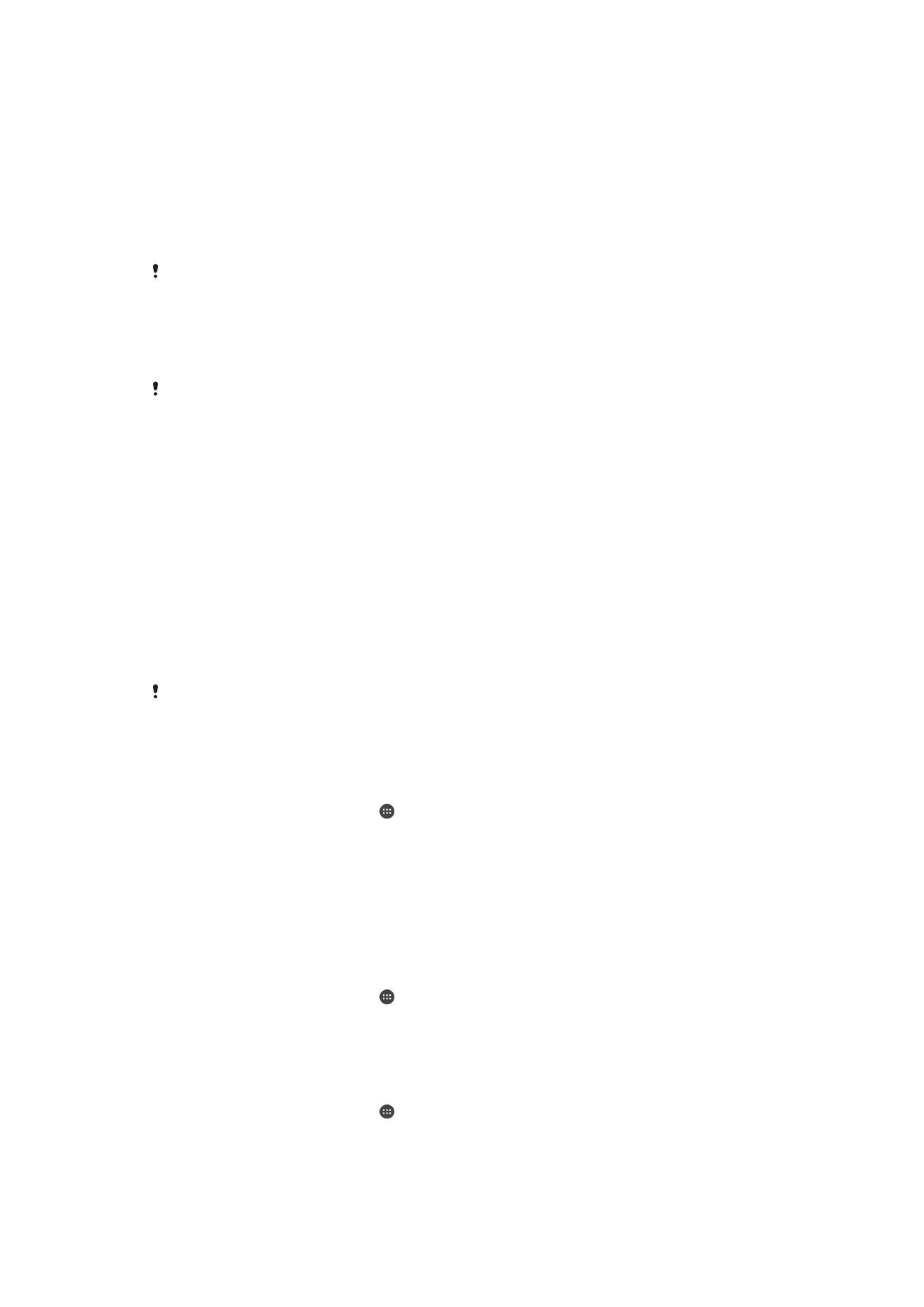
Näyttölukon nollaaminen Protection by my Xperia -palvelussa
1
Varmista, että tiedät sen Google™-tilin käyttäjänimen ja salasanan, jolla olet
ottanut Protection by my Xperia -palvelun käyttöön laitteessasi.
2
Siirry osoitteeseen
myxperia.sonymobile.com
millä tahansa Internetiin yhteydessä
olevalla laitteella.
3
Kirjaudu sisään samalla Google™-tilillä, jonka olet määrittänyt laitteeseesi.
4
Napsauta oman laitteesi kuvaa kohdassa
Omat laitteet.
5
Valitse
Lukitse ja vaihda näyttölukon nykyinen koodi uuteen PIN-koodiin.
6
Noudata Protection by Protection by my Xperia -palvelun antamia ohjeita.
Laitteesi saatetaan lukita, kun nollaat näyttölukon, mutta tämä riippuu suojausasetuksistasi.
Sinun täytyy tämän jälkeen antaa Google™-tilisi käyttäjänimi ja salasana, kun haluat käyttää
laitettasi.